2 Tricks für Ihre mehrsprachigen Events auf Zoom

Bei so viel Technologie weiß man gar nicht mehr, wo man anfangen soll, wenn man mehrsprachige Online-Events veranstalten möchte. Sobald Sie das Programm gefunden haben, mit dem Sie arbeiten möchten, werden Sie immer irgendein Problem mit nicht voreingestellten Funktionen haben. Oder weil Sie nicht genau wissen wie Sie diese konfigurieren können.
In diesem Blog gebe ich Ihnen zwei sehr nützliche Tricks für die Erstellung mehrsprachiger Events auf Zoom. Ich werde über Zoom sprechen, weil ich tagtäglich mit diesem Online-Konferenzprogramm arbeite. Und wer weiß, vielleicht lernen Sie eine neue Funktion kennen. Oder, falls Ihnen Zoom noch unbekannt ist, können Sie dieses Programm eventuell für sich entdecken.
Wenn Sie zu denjenigen gehören, die sich noch nicht an Zoom ran gewagt haben, lasse ich Ihnen den Link zu einem unserer Blogs "Dolmetschen auf Zoom". Dort finden Sie eine ausführliche Beschreibung des Programms sowie eine Übersicht zu allen grundlegenden und erweiterten Funktionen.
Sie sollten wissen, dass Zoom ist sehr umfassendes Programm ist, mit dem Sie Meetings und Webinare erstellen können, egal ob Arbeitstreffen, Konferenzen, Familientreffen, etc. Mit Zoom können Sie auch mehrsprachige Events erstellen.
Dies wird durch die Integration von Audiokanälen mit Simultanverdolmetschung (mündliche Übersetzung) in Meetings ermöglicht. Auf diese Weise können die Teilnehmer das Geschehen in ihrer Muttersprache verfolgen. In diesem Blog werfen wir einen Blick auf die Tricks, die Zoom für Ihre mehrsprachigen Events auf Lager hat.
Índice de contenidos
Index of contents
Index du contenu
Inhaltsverzeichnis
Indice dei contenuti
1. Beseitigen Sie störende Hintergrundgeräusche

Bestimmt haben Sie schon einmal Ihre Kopfhörer aufgesetzt und plötzlich ein unerwartetes, lästiges Geräusch gehört, weshalb Sie diese sofort wieder abnehmen mussten. Nun gut, in der Welt der Videokonferenzen steht dieses Phänomen an der Tagesordnung. Entweder weil einer der Teilnehmer einen Vogel zu Hause hat, der nicht aufhört zu zwitschern, oder weil diese Woche auf der anderen Straßenseite Bauarbeiten beginnen und man den Bohrlärm hören kann.
Solche unerwarteten Situationen können immer, aber wirklich immer vorkommen. Auch an dem Tag, an dem Sie einen Vortrag per Videokonferenz halten müssen. Und was sollte man in solchen Situationen tun? Gar nichts. Das erledigt Zoom für Sie.
Wie ich bereits erwähnt habe, bietet Zoom die Möglichkeit, die Hintergrundgeräusche Ihrer Umgebung zu unterdrücken. So können die Teilnehmer Ihres Events nur Ihre Stimme hören.
Um die Hintergrundgeräuschunterdrückung zu aktivieren, folgen Sie dieser Anleitung:
1. Gehen Sie zur Taskleiste und klicken Sie mit der rechten Maustaste auf das Zoom-Symbol (wenn Sie es nicht sehen, starten Sie das Programm über den Desktop-Client oder über die Programmliste).

2. Klicken Sie auf „Einstellungen...“ und es sollte ein Fenster erscheinen, so wie Sie unten sehen können. Innerhalb dieses Fensters, klicken Sie auf auf die Registerkarte „Audio“. Wenn Sie genau hinschauen, sehen Sie in diesem Bereich die Option „Hintergrundgeräusche unterdrücken“. Hier können Sie den Unterdrückungsgrad auswählen.
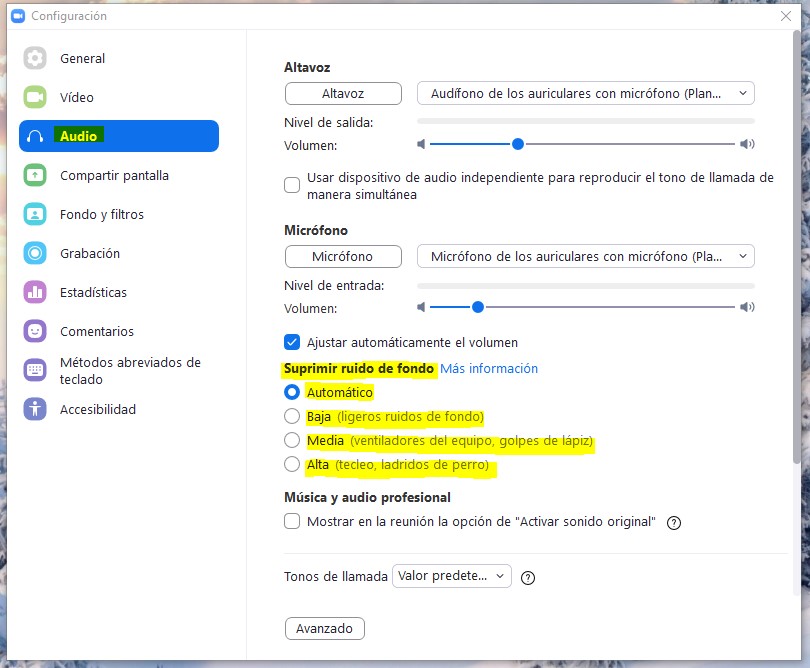
Bitte beachten Sie, dass diese Option nur für die Desktop-Versionen von Windows und macOS verfügbar. Das heißt diese Option gibt es nicht für die mobile App.
2. Zeichnen Sie die Audiokanäle der Simultanverdolmetschung auf

Wenn Sie die Anleitung zum Erstellen eines mehrsprachigen Events auf Zoom korrekt befolgt haben, können Sie Ihr Event starten. Oder müssen Sie vielleicht die Verdolmetschung aufzeichnen und wissen nicht genau, wie Sie das machen sollen?
Keine Sorge, deshalb bin ich hier. Um Ihnen zu erklären, wie Sie einen oder mehrere Dolmetscherkanäle aufzeichnen können (natürlich immer mit dem Einverständnis des Dolmetschers).
Wenn Sie mehrere Dolmetscherkanäle (und mehrere Dolmetscherteams) haben, ist es nicht möglich, alle gleichzeitig aufzuzeichnen. Zumindest kann das nicht eine Person alleine meistern, da die Dolmetscherkanäle nicht in der Cloud aufgezeichnet werden können. Sie können nur lokal aufgezeichnet werden.
Lokale Träger können das aufnehmen, was die aufnehmende Person hört. Wenn Sie also einen Dolmetscherkanal vor Ort aufzeichnen möchten, müssen Sie das Original-Audio, das normalerweise im Hintergrund läuft, ausschalten. Dann sollten Sie so viele „Aufnahmegeräte“ einsetzen, wie es Sprachkombinationen in Ihrem Event gibt.
Damit einer der Organisatoren oder Teilnehmer einen Dolmetscherkanal aufzeichnen kann, müssen Sie ihm die Berechtigung dazu geben. Dazu müssen Sie (als Admin mit Bearbeitungsberechtigung und innerhalb der Zoom-Website) zum Abschnitt „Kontoverwaltung“ und innerhalb dieses Abschnitts zu „Kontoeinstellungen“ gehen.

Oben sehen Sie vier Optionen: Meeting, Aufzeichnung, Audiokonferenz und Zoom-Apps. Gehen Sie auf „Aufzeichnung“ und überprüfen Sie, ob die Option „Lokale Aufzeichnung“ aktiviert ist.
Sobald die Funktion aktiviert ist, müssen Sie das gleiche Menü wie zuvor aufrufen, aber diesmal klicken Sie auf „Benutzerverwaltung" und in diesem Abschnitt auf „Gruppenverwaltung“.

Erstellen Sie dort eine Gruppe und klicken Sie drauf. Es sollte die Registerkarte „Einstellungen“ erscheinen, dort aktivieren Sie diese Option auch. Und fertig!
Jetzt müssen Sie nur noch wissen, wie Sie eine lokale Aufzeichnung starten:
- Starten Sie Ihr Zoom-Meeting.
- Klicken Sie in der unteren Leiste auf die Schaltfläche „Aufzeichnen“ (Danach sollte ein Aufzeichungssymbol erscheinen, andernfalls wird das Audio nicht aufgezeichnet).
- Wenn Sie das Menü „Teilnehmer“ öffnen, können Sie den Personen, die aufnehmen möchten, die Berechtigung dazu geben (Rechter Mausklick und dann „Aufzeichnung bestätigen“, wenn Sie keine Gruppe erstellt haben). Sie können hier auch sehen wer das Event gerade aufzeichnet.
Am Ende der Veranstaltung wird die Aufnahme automatisch konvertiert und in einem Ordner gespeichert, der dann automatisch geöffnet wird. Das war‘s!
3. Fazit

Gute Zauberer verraten ihre Tricks nie, oder zumindest nicht alle auf einmal. Es ist immer gut, ein Ass im Ärmel zu haben. Ich hoffe also, dass Ihnen diese zwei Tricks nützlich erscheinen. Glauben Sie mir, diese Tricks können Ihnen das Leben retten und das Planen von mehrsprachigen Online-Events deutlich erleichtern. Ich spreche aus Erfahrung durch meine Arbeit mit Zoom bei der spezialisierten Übersetzungsagentur AbroadLink Übersetzung.
Die Tatsache, dass Redner, Dolmetscher sowie Teilnehmer und Zuhörer einer Konferenz klar und deutlich folgen können, ohne Störungen oder Hintergrundgeräusche, ist wirklich ein Wunder. Außerdem können Sie die verschiedenen Kanäle aufzeichnen und ein Vorbild für Ihre Konkurrenten sein.
Worauf warten Sie noch? Probieren Sie die neuen Tricks doch direkt aus!



Neuen Kommentar hinzufügen